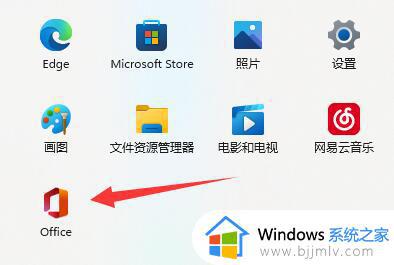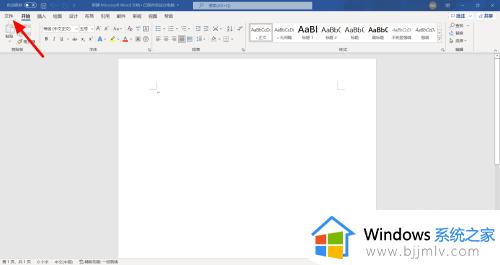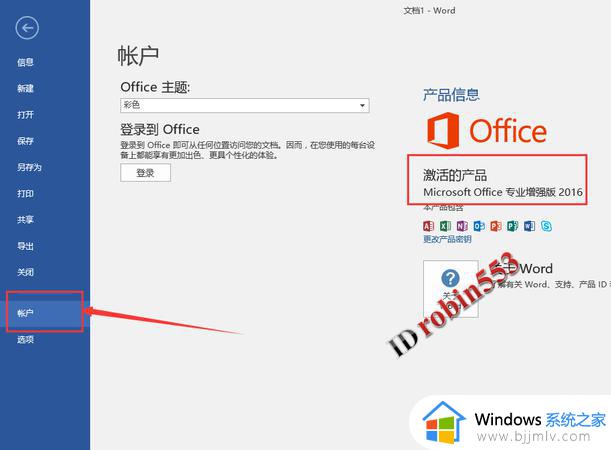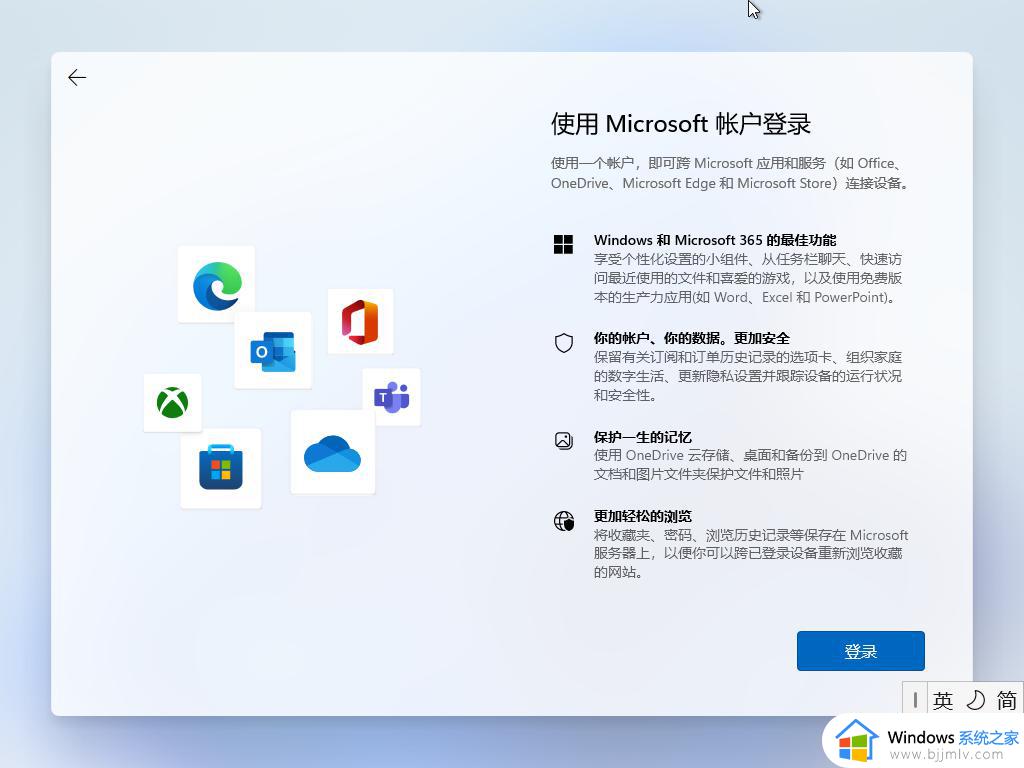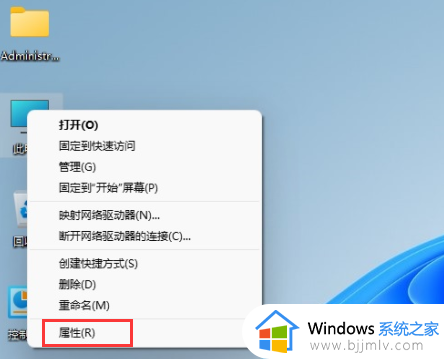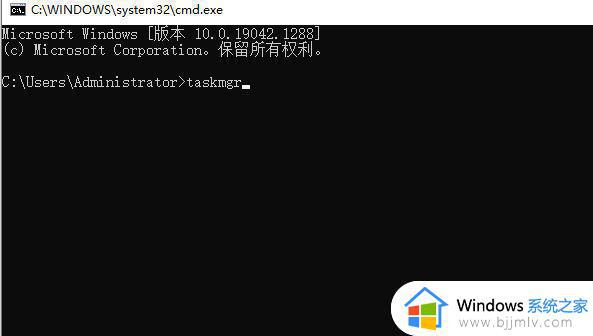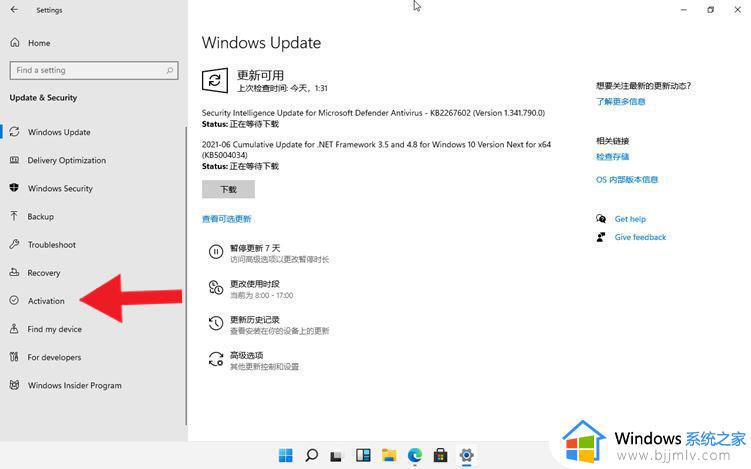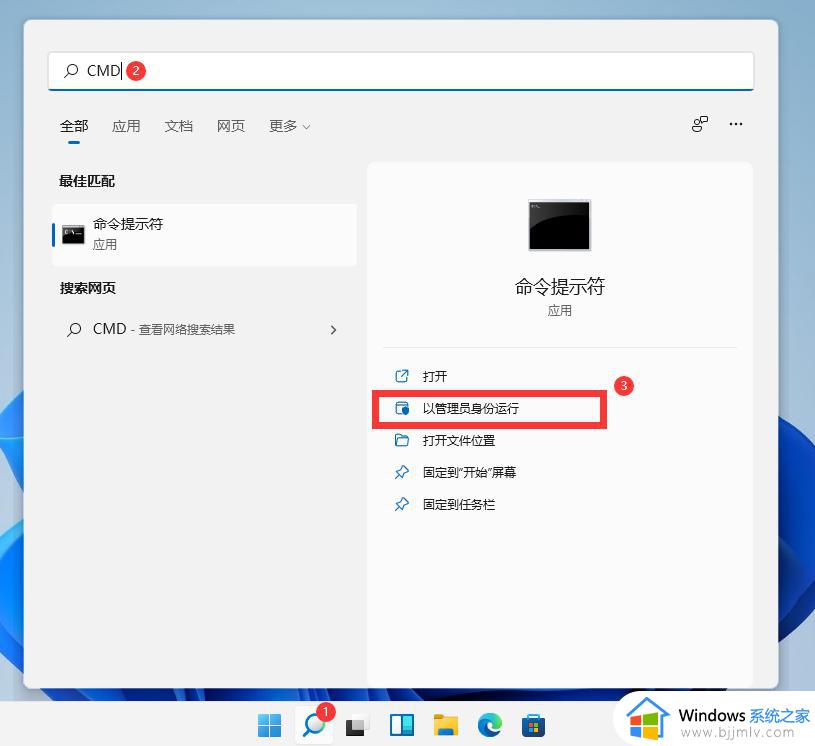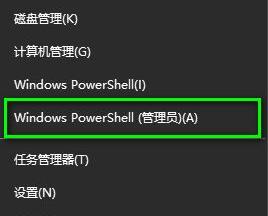win11的office怎么激活 win11如何激活自带office
更新时间:2023-07-11 09:17:27作者:runxin
相信很多用户在日常工作时也都会用到office工具,而在微软最新推出的win11系统中就自带有office办公软件来满足用户需求,可是在win11自带的office工具中需要进行激活才能正常使用,可是win11的office怎么激活呢?其实方法很简单,接下来小编就给大家带来win11激活自带office详细步骤。
具体方法:
1、首先我们打开win11自带的office软件。
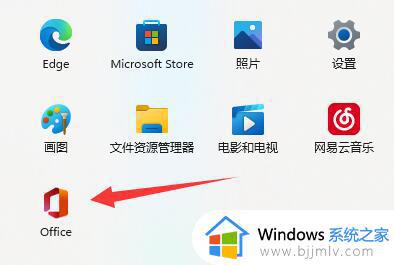
2、如果我们已经完成购买,那么只要点击右上角的“人像”。
3、接着在其中登录购买了office服务的账号就可以直接激活了。
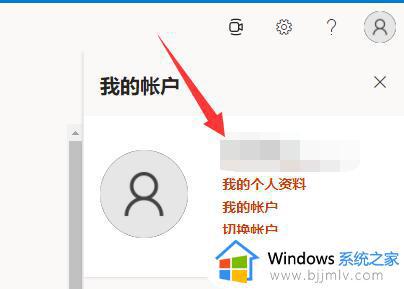
4、如果还没有购买,那么可以点击主界面上的“购买office”。
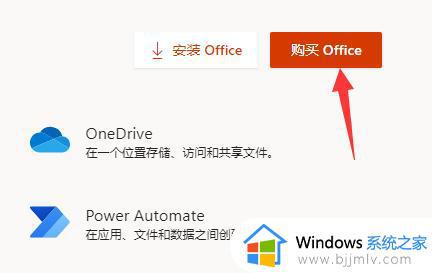
5、然后点击弹出窗口的“buy now”。
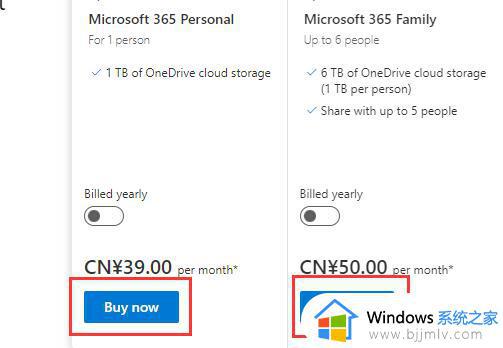
6、随后点击“下一步”并选择“付款方式”。
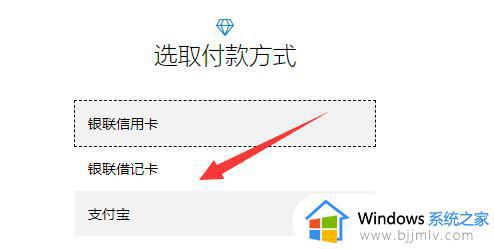
7、最后添加付款方式并付款就可以激活win11自带office了。
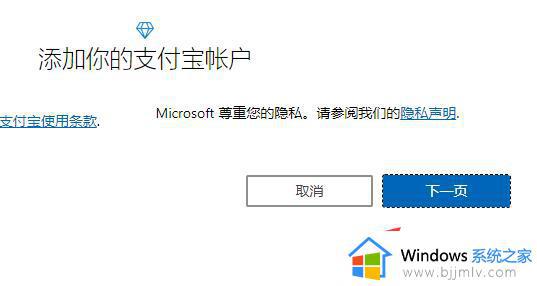
以上就是小编给大家讲解的关于win11激活自带office详细步骤了,还有不清楚的用户就可以参考一下小编的步骤进行操作,希望本文能够对大家有所帮助。